在WPS Office中,Word文档转换为PDF格式是一个常见的需求,无论是为了分享、打印还是存档,PDF格式都能保证文档的格式和排版在不同设备上保持一致,以下是详细的步骤指导,帮助你轻松完成转换过程:
使用WPS文字直接转换
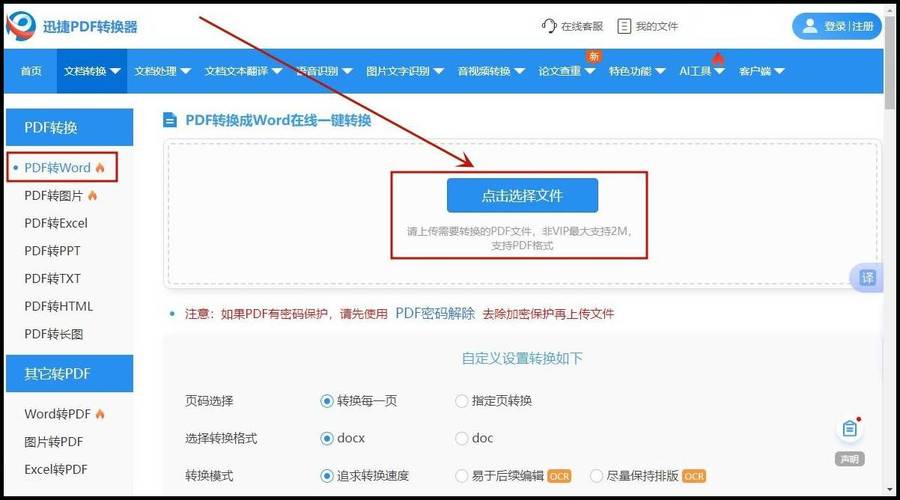
1、打开Word文档:在WPS Office中打开你需要转换的Word文档。
2、选择“文件”菜单:点击界面左上角的“文件”按钮,或者使用快捷键Alt+F打开文件菜单。
3、找到“输出为PDF”选项:在下拉菜单中,找到并点击“输出为PDF”或类似的选项(具体名称可能因版本略有不同)。
4、设置PDF参数(可选):在弹出的对话框中,你可以根据需要调整一些PDF的参数,比如页面范围、是否加密等。
5、开始转换:确认设置无误后,点击“开始转换”或“确定”,WPS将自动处理并生成PDF文件。
6、保存PDF文件:转换完成后,选择保存位置,给文件命名,然后点击“保存”。
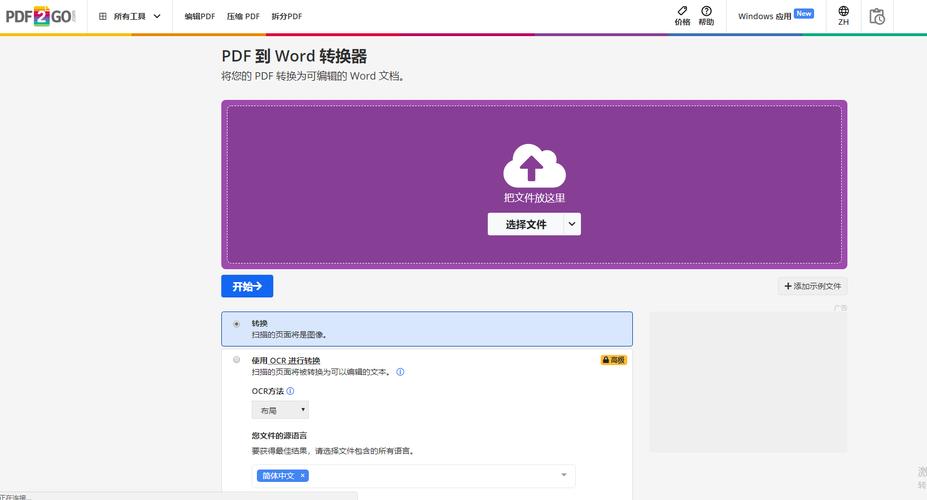
使用WPS文字的“另存为”功能
1、打开Word文档:同样地,首先打开你的Word文档。
2、选择“文件”>“另存为”:这次我们通过“文件”菜单中的“另存为”选项来操作。
3、选择保存类型:在“另存为”对话框中,找到“保存类型”下拉列表,从中选择“PDF文件(*.pdf)”。
4、设置文件名和保存位置:输入你想要的文件名,并选择保存的位置。
5、保存:点击“保存”,WPS会将当前Word文档转换为PDF格式并保存到你指定的位置。
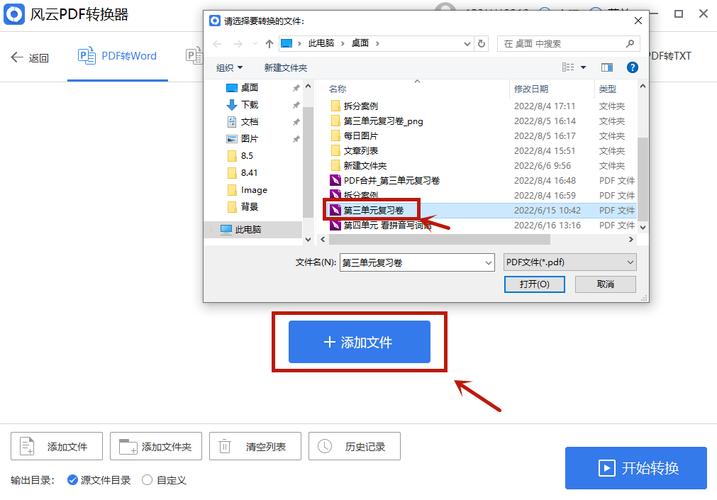
注意事项
在转换前,确保Word文档中的格式、图片、链接等元素都已正确设置,因为转换过程中这些元素可能会影响最终PDF的显示效果。
如果遇到转换错误或格式丢失的问题,尝试更新WPS Office到最新版本,或者检查文档是否有兼容性问题。
相关问答FAQs
Q1: WPS转换的PDF能否编辑?
A1: 通常情况下,通过WPS转换得到的PDF文件是不能直接编辑的,除非你使用了特定的PDF编辑软件或工具,如果你需要在转换后的PDF中进行修改,建议先将PDF转换为Word或其他可编辑格式,再进行编辑。
Q2: 为什么我的PDF文件看起来和Word文档不一样?
A2: PDF文件的显示效果可能受到多种因素影响,包括字体缺失、图片分辨率、页面布局等,确保在转换前,Word文档中的所有元素都已正确嵌入或链接,并且使用的字体在目标设备上也可用,如果问题依旧存在,尝试调整Word文档的设置或使用更高版本的WPS Office进行转换。
到此,以上就是小编对于wps中word怎么转pdf的问题就介绍到这了,希望介绍的几点解答对大家有用,有任何问题和不懂的,欢迎各位朋友在评论区讨论,给我留言。
内容摘自:https://news.huochengrm.cn/cygs/16119.html
